Jenkins+Gitlab配置Webhook实现提交自动部署
Posted xiao987334176
tags:
篇首语:本文由小常识网(cha138.com)小编为大家整理,主要介绍了Jenkins+Gitlab配置Webhook实现提交自动部署相关的知识,希望对你有一定的参考价值。
一、概述
在上一篇文章,链接如下:
https://www.cnblogs.com/xiao987334176/p/11434849.html
已经实现了 Jenkins+harbor+gitlab+k8s 自动部署功能,但是最终发布的时候,是手动的。
现在需要实现每次GitLab上有提交事件的时候,都能触发Jenkins执行相应的操作,比如:构建并自动部署。
二、Jenkins配置
安装Gitlab Hook插件
登录后台,点击 Manage Jenkins --> Manage Plugins,搜索关键字Gitlab Hook

然后点击下面的直接安装
设置项目
点击已经创建好的项目test-maven,点击配置
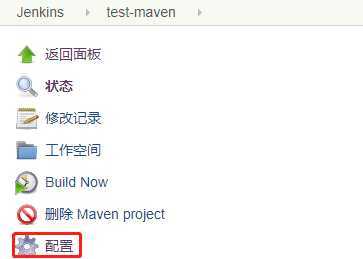
勾选Build when a change is pushed to GitLab. GitLab webhook ,
后面的url,gitlab设置webhook时,会用到
点击高级
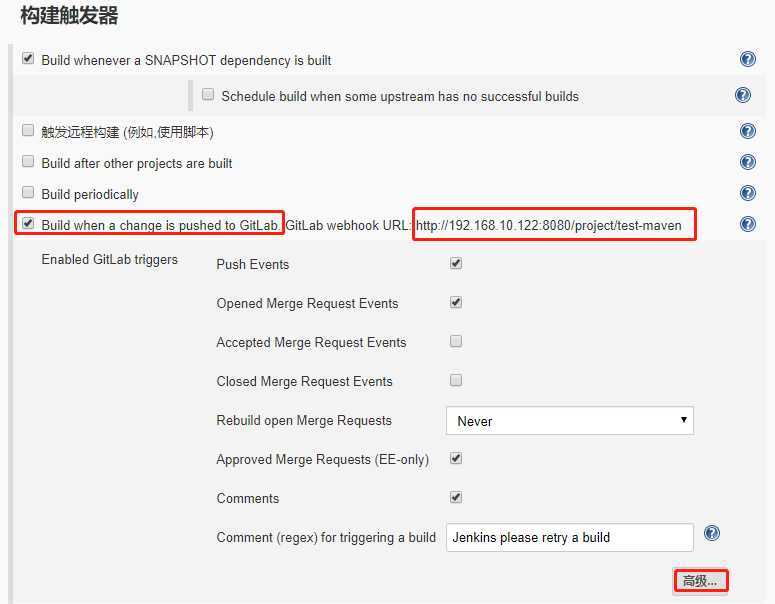
点击Generate按钮,token就会自动生成。
这个token,gitlab设置webhook时,会用到
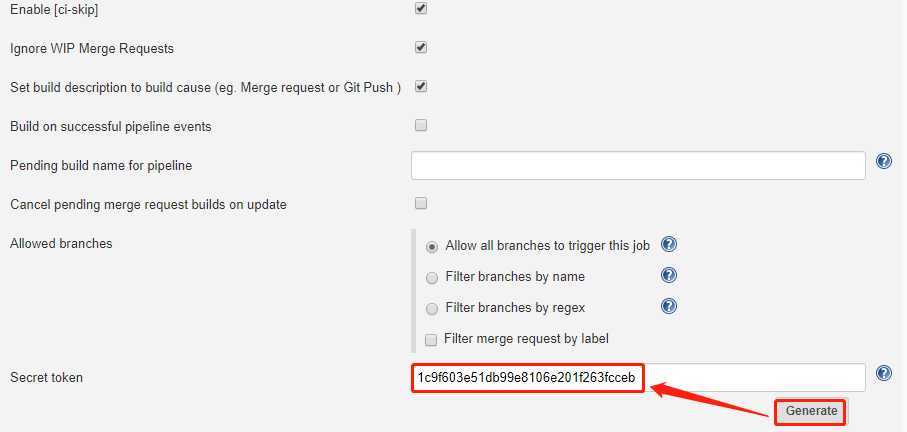
点击保存按钮
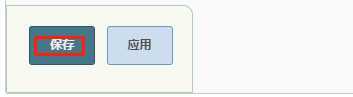
三、Gitlab配置
网络设置
点击设置

选择网络,展开选项
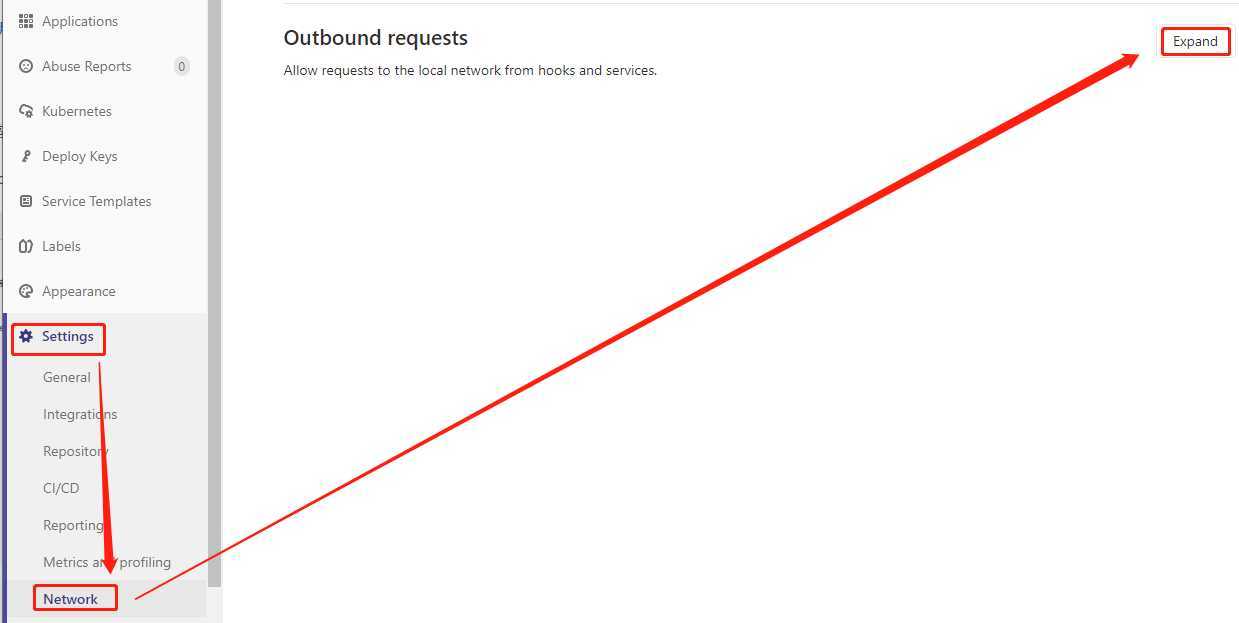
勾选允许,点击保存
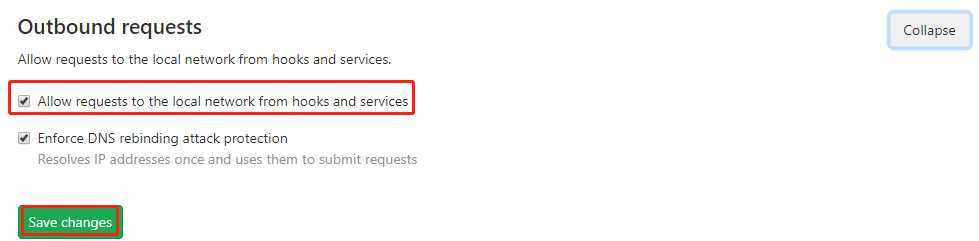
这一步,必须要做,否则添加Webhook时,会报错
Url is blocked: Requests to localhost are not allowed
项目设置
找到项目 springbootdemo,点击设置-->集成
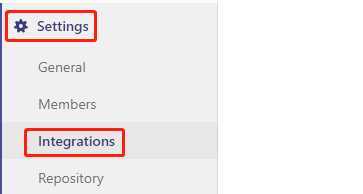
输入url和token
默认会勾选push events,意思是的当git项目发生push事件的时候会通知Jenkins抓取代码并构建
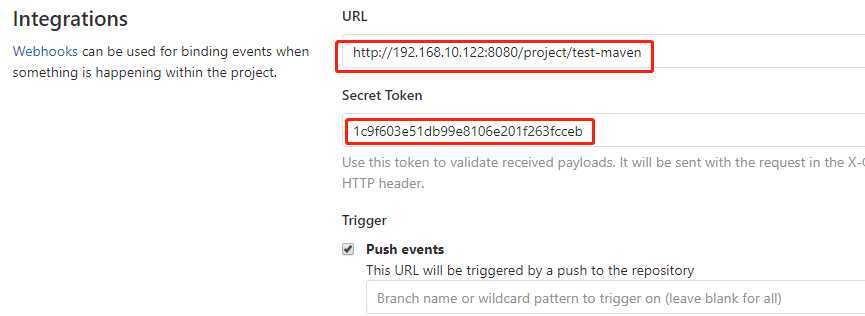
添加完成后,点击push events,它会模拟一次push events事件
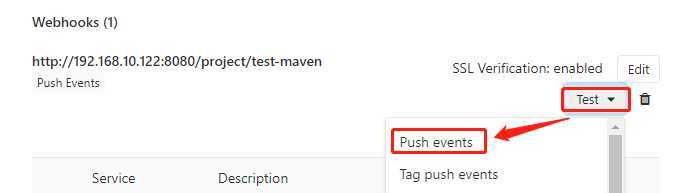
页面会提示发送请求成功

等待几秒,Jenkins会触发一个任务
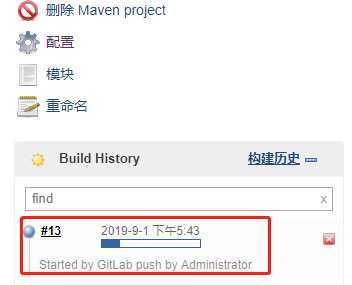
说明,Jenkins+Gitlab配置Webhook基本上,完成了。
四、测试提交代码
修改 README.md 代码,提交一次
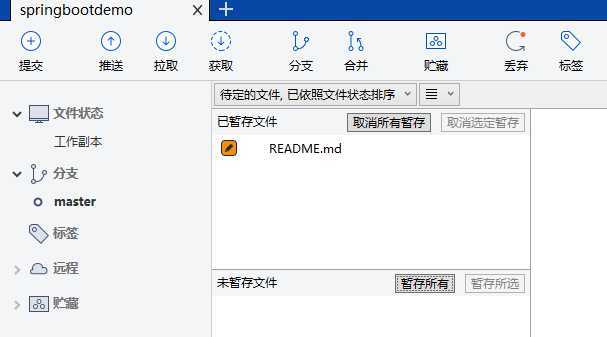
等待8秒,就会触发一个任务
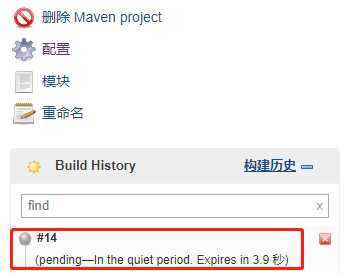
最终会构建完成。

文本参考链接:
https://www.jianshu.com/p/6e12427a0838
以上是关于Jenkins+Gitlab配置Webhook实现提交自动部署的主要内容,如果未能解决你的问题,请参考以下文章